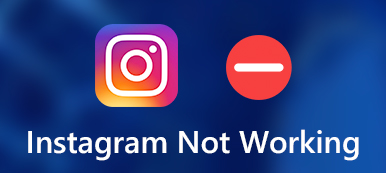Cihazınızda Instagram videolarının oynatılmaması gibi çok yaygın bir sorundan bıktınız mı? Yalnız değilsiniz. Birçok Instagram kullanıcısı, en sevdiğiniz hesaplardan en son içerikleri izlemek için can attığınızda büyük bir moral bozucu olabilen bu sinir bozucu sorunla karşılaştı. İster siyah bir ekran, ister sürekli yüklenen bir daire veya bir hata mesajı görüyor olun, Instagram videolarını görüntüleyememek tam anlamıyla çileden çıkarıcı olabilir. Ancak korkmayın! Bu yazıda sizin yanınızdayız. Instagram video oynatma sorunlarının ardındaki yaygın nedenleri inceleyeceğiz ve bu videoların tekrar sorunsuz bir şekilde oynatılmasını sağlamak için çeşitli etkili çözümler sunacağız. Hadi düzeltelim Instagram videosu oynatılmıyor birlikte sorun!
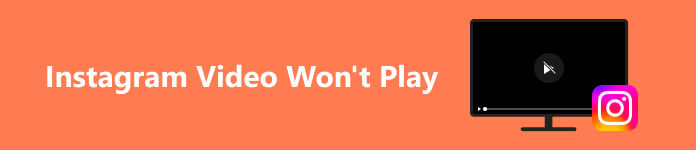
- Bölüm 1. Instagram Videolarının Oynatılmamasının Yaygın Nedenleri
- Bölüm 2. Instagram Video Hatası İçin Önerilen Sorun Giderme
- Bölüm 3. Hasarlı Instagram Videolarını Düzeltmek İçin En İyi Çözüm
- Bölüm 4. Instagram Videolarının Oynatılmaması Hakkında SSS
Bölüm 1. Instagram Videolarının Oynatılmamasının Yaygın Nedenleri
Instagram görsel içerikler için bir merkezdir ve bu videolar oynatılmadığında inanılmaz derecede sinir bozucu olabilir. Neyse ki, Instagram videolarının yüklenmeyi veya düzgün oynatılmayı reddetmesinin çeşitli yaygın nedenleri vardır. Bu yaygın nedenleri belirleyerek, Instagram video oynatma sorunlarını düzeltmek ve platformda sorunsuz bir deneyim yaşamak için proaktif adımlar atabilirsiniz. İşte en yaygın suçlulardan bazıları:
- • Yavaş veya Kararsız İnternet Bağlantısı. Zayıf veya dengesiz bir Wi-Fi veya mobil veri bağlantısı, video oynatma sorunlarına yol açabilir.
- • Eski Uygulama. Güncel olmayan bir Instagram uygulamasını çalıştırmak uyumluluk sorunlarına neden olabilir.
- • Yetersiz depolama. Cihazınızın depolama alanı azsa video oynatmayı engelleyebilir.
- • Uyumsuz Video Formatı. Bazen kullanıcı tarafından yüklenen video formatı cihazınızda desteklenmiyor olabilir.
- • Uygulama Hataları. Bazen Instagram'ın kendisinde hatalar veya aksaklıklar olabilir. Uygulamayı güncel tutmak ve sorunları bildirmek bu konuda yardımcı olabilir.
Bölüm 2. Instagram Video Hatası İçin Önerilen Sorun Giderme
1. İnternet Bağlantısını Kontrol Edin
Instagram videolarının sorunsuz oynatımı için güçlü bir internet bağlantısı gerekir. Hikayeleri, gönderileri veya canlı yayınları izliyor olun, güvenilir bir bağlantı kesintisiz içeriklerin keyfini çıkarmanızı sağlar. Diyelim ki Instagram videolarının oynatılmamasıyla ilgili sorunlar yaşıyorsunuz. Bu durumda, internet bağlantınızın sağlam olduğunu incelemeniz ve onaylamanız önemlidir. İnternet bağlantınızı nasıl kontrol edebileceğinizi görmek için aşağıdaki basit kılavuzu nasıl kontrol edebileceğinize dair basit adımları aşağıda bulabilirsiniz.
1. Adım Öncelikle, cihazınızın iyi bir sinyal gücüne sahip bir ağa bağlı olduğundan emin olun. Wi-Fi kullanıyorsanız, yönlendiricinizin menzilinde olduğunuzu kontrol edin. Mobil veri için, güçlü bir hücresel sinyale sahip olduğunuzdan emin olun.
2. Adım İnternet bağlantınızın bütünlüğünü doğrulamak için cihazınızda bir web tarayıcısı veya başka uygulamalar açın ve farklı web siteleri veya içerikleri yüklemeyi deneyin. İnternet hızını kontrol etmek için hız testi de yapabilirsiniz.
3. Adım Diğer uygulamalar veya web sitelerinde sorunlarla karşılaşırsanız, sorun büyük ihtimalle internet bağlantınızdadır. Bu durumda, ağınızda sorun gidermeniz veya yardım için internet servis sağlayıcınıza ulaşmanız gerekir.
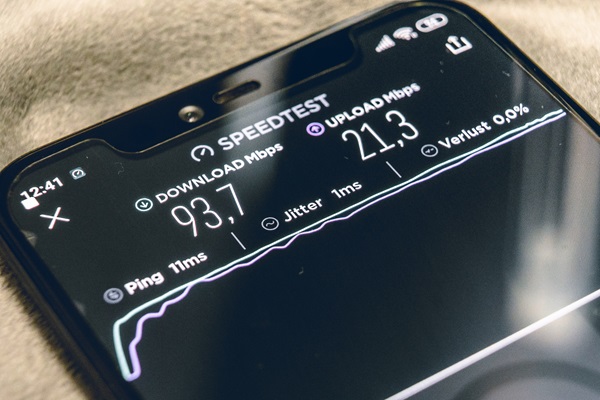
2. Instagram için Video Formatlarını Doğrulayın
Instagram çeşitli video formatlarını destekler, ancak belirli bir videoyla ilgili sorunlar yaşıyorsanız, söz konusu videonun formatı cihazınızla uyumlu olmayabilir. Video formatının Instagram'ın gereksinimleriyle uyumlu olup olmadığını kontrol etmek ve sağlamak, sorunun nedenini belirlemenize ve sorunsuz video oynatmayı sağlamanıza yardımcı olabilir. Ayrıca, Instagram genellikle aşağıdaki formatlardaki videoları tercih eder:
- • Video Codec'i: H.264
- • Ses Codec Bileşeni: AAC
- • Video Dosya Türü: MP4
- • Maksimum Video Çözünürlüğü: 1080p
- • Maksimum Video Kare Hızı: 30 fps
Instagram'da yüklemeye veya görüntülemeye çalıştığınız video format gereksinimlerini karşılamıyorsa, onu uyumlu bir formata dönüştürmeniz gerekebilir. Doğru formatta bir videonuz olduğunda, onu Instagram'a yüklemeyi veya platformda oynatmayı deneyin. Videonun maksimum çözünürlüğü ve kare hızını aşmadığından emin olun. Bu, formatla ilgili tüm sorunları çözerek sorunsuz video oynatmaya olanak tanır.
3. Instagram Uygulamasını Kaldırın ve Tekrar Yükleyin
Uygulama bozulması bazen Instagram video hataları da dahil olmak üzere Instagram'da sorunlara yol açabilir. Uygulamanın kurulumunun bozulduğundan şüphelendiğinizde uygulamayı yeniden yüklemek etkili bir çözüm olabilir. Yeni bir başlangıç sağlar ve genellikle uygulama ile ilgili birçok sorunu çözer. Cihazınızda Instagram uygulamasını bularak başlayın. Uygulamayı kaldırma, işletim sisteminize bağlı olarak biraz farklılık gösterebilir.
1. Adım Android için Ayarlar'a gidin ve Uygulamalar veya Uygulama Yöneticisi'ni bulun, Instagram'ı bulun ve Kaldır'ı seçin. Uygulamayı kaldırdıktan sonra Google Play Store'u açın, Instagram'ı arayın ve Yükle'ye tıklayın.
2. Adım İOS için, ana ekranınızdaki Instagram uygulaması widget'ını kıpırdayana kadar basılı tutun, ardından uygulamayı silmek için görünen X'e veya Uygulamayı Kaldır'a dokunun. İşiniz bittiğinde App Store'u açın, Instagram'ı arayın ve uygulamayı tekrar yüklemek için bulut simgesine veya İndir'e dokunun.
3. Adım Yeniden yükleme işlemi tamamlandıktan sonra Instagram hesabınıza giriş yapın. Ardından uygulamanın önceki sorunlar olmadan çalıştığını görmelisiniz.
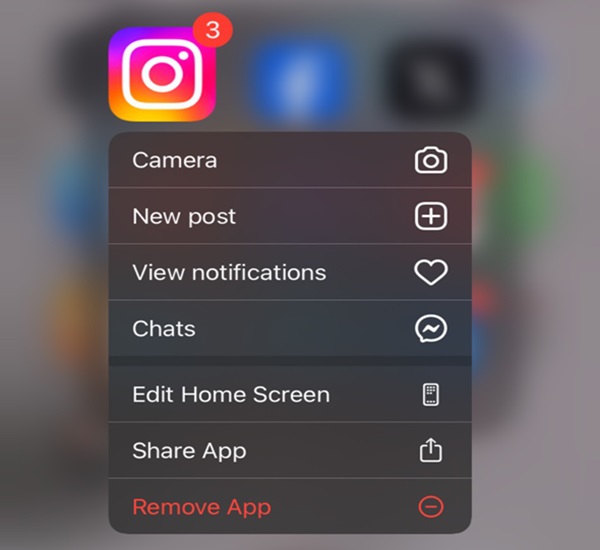
4. Hataları Instagram Yardım Merkezine Bildirin
Önceki sorun giderme adımlarını denediyseniz ancak Instagram video oynatma sorunu devam ediyorsa, bu uygulamanın kendisiyle ilgili daha kapsamlı bir soruna işaret ediyor olabilir. Bu gibi durumlarda, hataları bildirmek önemlidir. Bu, bilinen sorunlar hakkında bilgi sahibi olmanıza ve bir çözüm bulmaya katkıda bulunmanıza yardımcı olacaktır. Instagram'da videonun neden oynatılmadığını düzeltmek için aşağıdaki ayrıntıları kontrol edebilirsiniz.
1. Adım Uygulamanın içinde, hamburger sol üst kısımdaki simgeyi seçin ve Ayarlar ve gizlilik seçeneklerden.
2. Adım Daha sonra aşağı kaydırın ve tuşuna basın Destek. Bundan sonra seç Sorun bildir Menüden. Bunu, karşılaştığınız sorunu ayrıntılı olarak tanımlamak için kullanın.
3. Adım Ayrıca, Yardım Merkezi video hatası için ilgili bir çözüm bulmak için. Hatayı bildirerek, Instagram'ın geliştirme ekibinin sorunu gelecekteki güncellemelerde belirlemesine ve çözmesine yardımcı olursunuz.
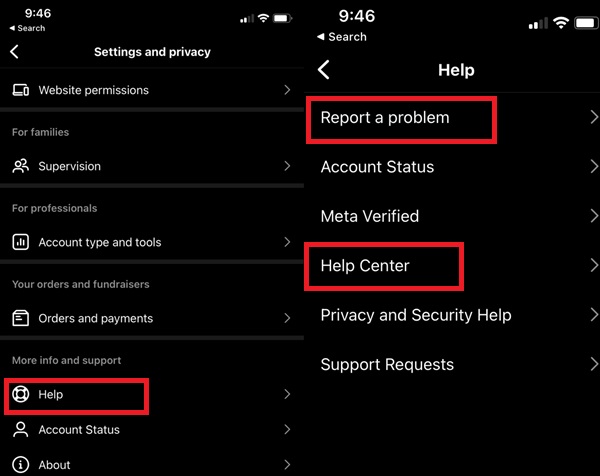
Bölüm 3. Hasarlı Instagram Videolarını Düzeltmek İçin En İyi Çözüm
Instagram video hatalarını düzeltmenin daha kolay bir yolu için şunları kullanabilirsiniz: Apeksoft Video Düzeltici. Apeaksoft Video Fixer, Instagram video hatalarını gidermek ve değerli video içeriğinizi bozulmamış kalitesine geri yüklemek için güçlü bir çözümdür. Bu video onarım yazılımı, bozuk, hasarlı veya oynatılamayan videoları zahmetsizce onarır ve onları dalgalanma, bozulma ve korkunç siyah ekran gibi sorunlardan kurtarır. Bu uygulamayla süreç oldukça basittir. İhtiyacınız olan tek şey referans için doğru ve geçerli bir örnek videodur; yazılım büyüsünü gerçekleştirecektir. Onarılan video, örneğinizin kalitesiyle eşleşecek ve size kusursuz bir sonuç sağlayacaktır. Instagram Story'de nasıl video oynatılacağını öğrenmek için aşağıdaki kılavuzu izleyin.
 Ana Özellikler
Ana Özellikler - Kullanıcı dostu arayüzü ile bu araç, teknik uzmanlığı ne olursa olsun herkesin videolarını herhangi bir öğrenme eğrisi olmadan etkili bir şekilde onarabilmesini sağlar.
- Apeaksoft Video Fixer, Canon, Nikon, DJI Drone, GoPro ve daha fazlası dahil olmak üzere önde gelen kamera üreticilerinin videolarını onaracak donanıma sahiptir.
- Bilgisayarlar, cep telefonları, SD kartlar, USB sürücüler ve daha fazlası gibi çeşitli depolama kaynaklarından ve cihazlardan videoları onarabilir.
1. Adım Instagram Video Fixer'ı yükleyin
Tıklayarak başlayın Bedava indir Apeaksoft Video Fixer yükleyicisini edinmek için aşağıdaki düğmeyi kullanın. Daha sonra yükleyiciyi çalıştırın ve bilgisayarınızı analiz etmesine izin verin. Yazılımı tamamen yüklemek için bilgisayar ekranı komutunu izleyin.
2. Adım Videoları İçe Aktar
Video onarımına başlamak için + Hasarlı videonuzu yüklemek için sol taraftaki düğmeyi tıklayın. En iyi sonuçları elde etmek için sağdaki düğmeyi tıklayarak örnek bir video ekleyin. + düğme. Bu referans video, bozuk videonuzun orijinal kalitesine geri yüklenmesini sağlayarak onarım sürecine rehberlik edecektir.

3. Adım Hasarlı Videoyu Onarmaya Başlayın
Örnek videonun bozuk videonun formatıyla eşleştiğinden emin olun. Hasarlı videonun cihazınızda çekildiğini varsayalım. Bu durumda aynı cihazdaki diğer videoları uygun referans olarak kullanabilirsiniz. Uyumluluğu doğruladıktan sonra onarım işlemini başlatmak için Onarım düğmesine basın.

4. Adım Videoyu önizleyin
Onarım süreci başarıyla tamamlandığında, videonun kalite iyileştirmesini önizleme fırsatına sahip olacaksınız. Bu özellik, onarımın etkinliğini değerlendirmenize ve videonun artık sorunsuz ve sorunsuz bir şekilde oynatıldığından emin olmanıza olanak tanır.

5. Adım Bitmiş Videoyu Kaydet
Önizleme penceresinde görüntülenen video beklentilerinize uygun olduğunda, simgesini işaretleyerek bilgisayarınıza kaydedebilirsiniz. İndirim düğme. Ancak onarımın yetersiz olduğunu düşünüyorsanız örnek videoyu değiştirip orijinal videonun onarım sürecini bir kez daha başlatarak başarılı bir sonuç elde edebilirsiniz.
Daha fazla okuma:Bölüm 4. Instagram Videolarının Oynatılmaması Hakkında SSS
Instagram video kaydetmeye izin veriyor mu?
Instagram, diğer kullanıcıların videolarını doğrudan uygulamadan kaydetmek için yerleşik bir özellik sağlamaz. Ancak, kişisel kullanım için videoları yakalamak ve kaydetmek üzere cihazınızdaki üçüncü taraf araçlarını veya ekran kaydı özelliklerini kullanabilirsiniz. Instagram'dan içerik kaydederken ve paylaşırken her zaman telif hakkına ve gizliliğe saygı gösterin.
Instagram'da video uzunluğu sınırı nedir?
2022 itibarıyla Instagram'ın belirli video uzunluğu sınırları vardır: Feed içi videolar: 60 saniyeye kadar; hikayeler: Video klip başına en fazla 15 saniye; IGTV: Çoğu hesap için 15 dakikaya kadar, doğrulanmış hesaplar ve daha büyük içerik oluşturucular ise 60 dakikaya kadar uzunlukta videolar yayınlayabilir.
Instagram neden videomu kaldırdı?
Instagram, aşağıdakiler de dahil olmak üzere çeşitli nedenlerden dolayı videonuzu kaldırabilir: Çıplaklık, nefret söylemi, taciz veya şiddet dahil olmak üzere topluluk kurallarının ihlali; İçeriği izinsiz kullanarak telif hakkı ihlali; Platformdaki teknik sorunlar veya hatalar; Kullanıcılar tarafından ihlaller rapor edildi ve bu durum, inceleme sonrasında içeriğin kaldırılmasına yol açtı.
Bilgisayardan Instagram'a video yükleyebilir miyim?
Instagram öncelikli olarak mobil kullanıma odaklanır ve resmi web sitesi bilgisayardan doğrudan video yüklemeyi desteklemez. Ancak, masaüstü veya dizüstü bilgisayardan Instagram hesabınıza yüklemeyi sağlayan üçüncü taraf hizmetlerini kullanabilirsiniz. Hesabınızın güvenliğini korumak için üçüncü taraf araçları kullanırken dikkatli olun.
Silinen bir Instagram videosunu nasıl kurtarabilirim?
Instagram'da yanlışlıkla bir videoyu sildiyseniz, onu kurtarmanın bir yolu olabilir. Örneğin, Arşiv Instagram bunları sınırlı bir süre sakladığından, profilinizdeki son silinen gönderiler için klasör. Arşiv dışındaysa, Instagram desteğiyle iletişime geçmeyi düşünün, ancak silinen içeriği kurtarmada başarı garanti edilmez.
Sonuç
Bir şeyle karşılaşmanın yarattığı hayal kırıklığı Instagram video mesajı oynatılmıyor yaygın bir zorluk olabilir, ancak üstesinden gelinemez değildir. Bu makalede sunulan sorun giderme yöntemlerini ve çözümlerini inceleyerek, video oynatma sorunlarını etkili bir şekilde çözebilirsiniz. İnternet bağlantınızı optimize etmek, uygulamayı kaldırıp yeniden yüklemek, video formatlarını doğrulamak veya profesyonel yazılım aramak olsun, her senaryo için bir çözüm vardır. Görsel hikaye anlatımı üzerine kurulu bir platform olan Instagram, kesintisiz bir kullanıcı deneyimi sağlamalıdır. Olası sorunları anlayarak ve proaktif adımlar atarak, kesintisiz video oynatmanın keyfini çıkarabilir ve bu canlı sosyal medya platformundan en iyi şekilde yararlanabilirsiniz.